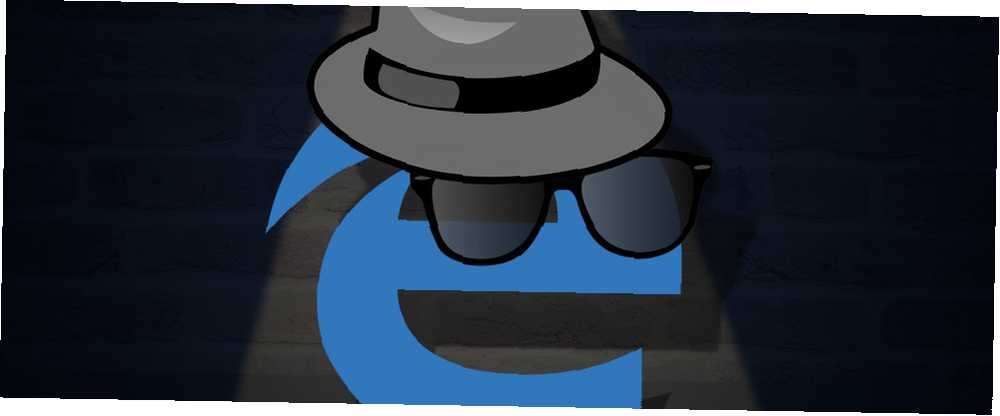
Lesley Fowler
0
3262
815
Jeśli jesteś użytkownikiem systemu Windows 10, naprawdę powinieneś dać przeglądarce Edge kolejną szansę. To jest to, co Microsoft Edge jest do tego dobre. To, co Microsoft Edge jest dobre dla Microsoft Edge, jest znacznie lepsze niż Internet Explorer. Czas stać się niezależny od przeglądarki. Pokażemy Ci unikalne funkcje, dzięki którym Edge warto używać, nawet jeśli nie jest to Twoja główna przeglądarka. . Oczywiście, kiedy Microsoft wypuścił go w połowie 2015 roku, nie było wielu funkcji, ale aplikacja znacznie się poprawiła w ciągu ostatnich kilku lat.
Teraz jest poważnym konkurentem dla Google Chrome Recenzja Microsoft Edge od zagorzałego użytkownika Chrome Przegląd Microsoft Edge od zagorzałego użytkownika Chrome Nie popełnij błędu, jestem zagorzałym użytkownikiem Chrome. Ale moja ciekawość zwyciężyła, więc zdecydowałem się na Microsoft Edge. . Jest lżejszy dla zasobów komputera, ściślej zintegrowany z systemem operacyjnym Windows i ładuje się szybciej.
Jeśli masz ochotę spróbować, możesz zastanawiać się, gdzie niektóre z najbardziej przydatnych ustawień Szybki i brudny przewodnik po każdym ustawieniu w Microsoft Edge Szybki i brudny przewodnik po każdym ustawieniu w Microsoft Edge Jeśli zdecydujesz się użyć Edge, pierwszą rzeczą, którą powinieneś zrobić, to skonfigurować przeglądarkę, która obejmuje dostosowanie wszystkich ustawień zgodnie z Twoimi potrzebami. Oto wszystko, co musisz wiedzieć. ukrywają się. Jak każde nowe oprogramowanie, będziesz musiał dostosować się, kiedy będziesz przyzwyczajony do klikania w odpowiednich miejscach.
Przyjrzyjmy się, jak chronić swoją prywatność i usunąć historię przeglądania.
Przejdź do menu Ustawienia
Wszystko, co kiedykolwiek chcesz robić w Edge, znajduje się w Ustawienia i więcej menu. Aby załadować menu, kliknij trzy poziome kropki w prawym górnym rogu okna Edge.
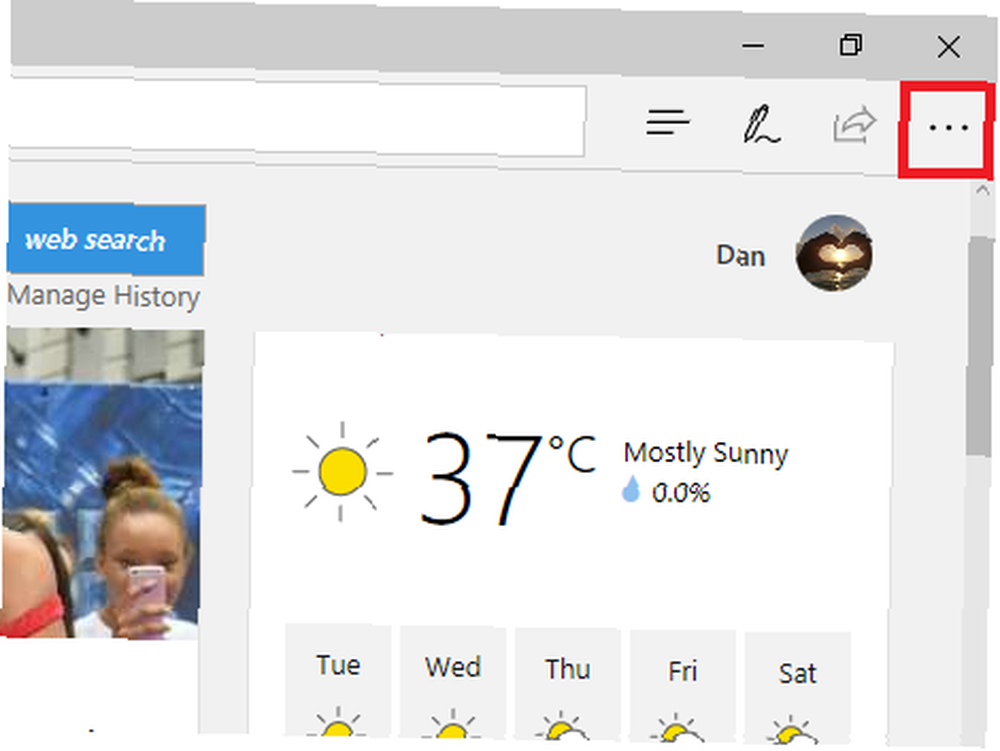
Pojawi się nowe menu. Kliknij ostatni element, oznaczony etykietą Ustawienia. W następnym oknie przewiń w dół, aż znajdziesz Wyczyść dane przeglądania. Teraz wybierz Wybierz, co wyczyścić.

Zaznacz wszystkie pola wyboru obok danych, które chcesz usunąć. Aby wyczyścić historię przeglądania, zaznacz odpowiednie pole. Aby zobaczyć jeszcze więcej opcji, rozwiń Pokaż więcej menu rozwijane. Kiedy będziesz gotowy, wybierz Jasny.
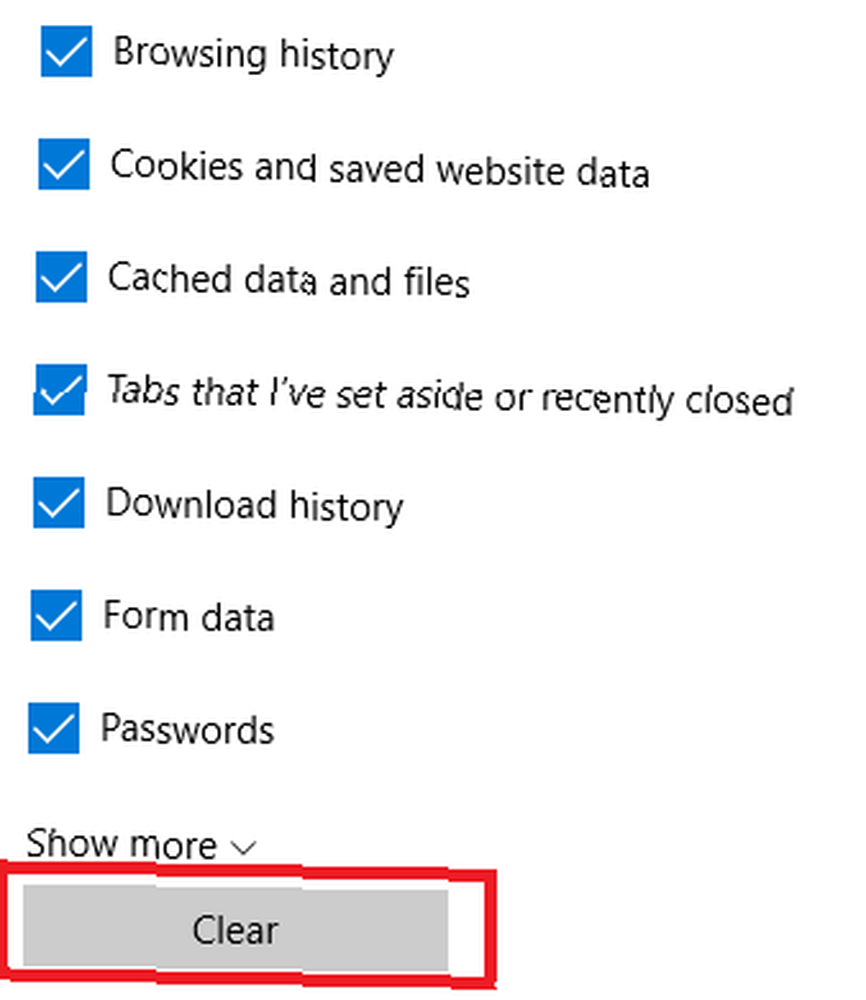
Oczywiście użycie tej metody oznacza, że Edge natychmiast zacznie ponownie zbierać dane. Aby temu zapobiec, wróć do Ustawienia> Wyczyść dane przeglądania> Wybierz, co chcesz wyczyścić. Tym razem przesuń przełącznik obok Zawsze usuwaj to po zamknięciu przeglądarki do Na pozycja.
Czy używasz Edge'a, czy jesteś zadowolony z jednej z wiodących przeglądarek internetowych? Jak zawsze możesz zostawić swoje opinie w polu poniżej.











